Основная информация
В области Основная информация вводятся данные клуба, которые используются для корректного бронирования игр, формирования отчетов и т.д.
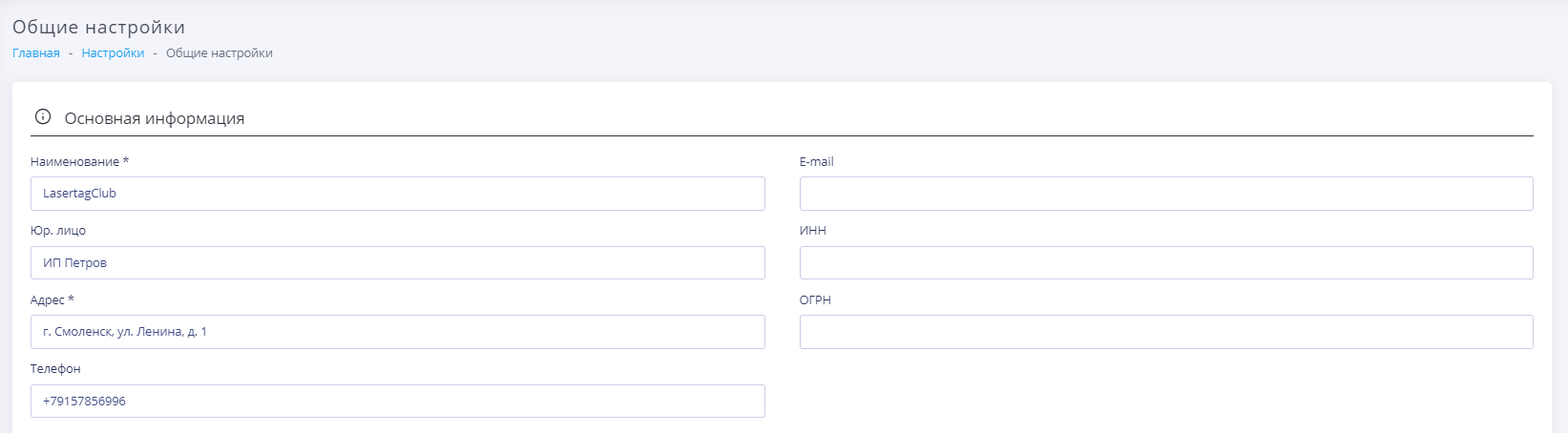
В соответствующих полях введите наименование клуба, данные юридического лица: название, адрес, телефон, электронную почту, ИНН, ОГРН. Поля, обязательные для заполнения, выделены звездочкой.
График работы
В области График работы вводятся данные, необходимые для планирования и бронирования игр в разделах "Заявки" и "Расписания игр".
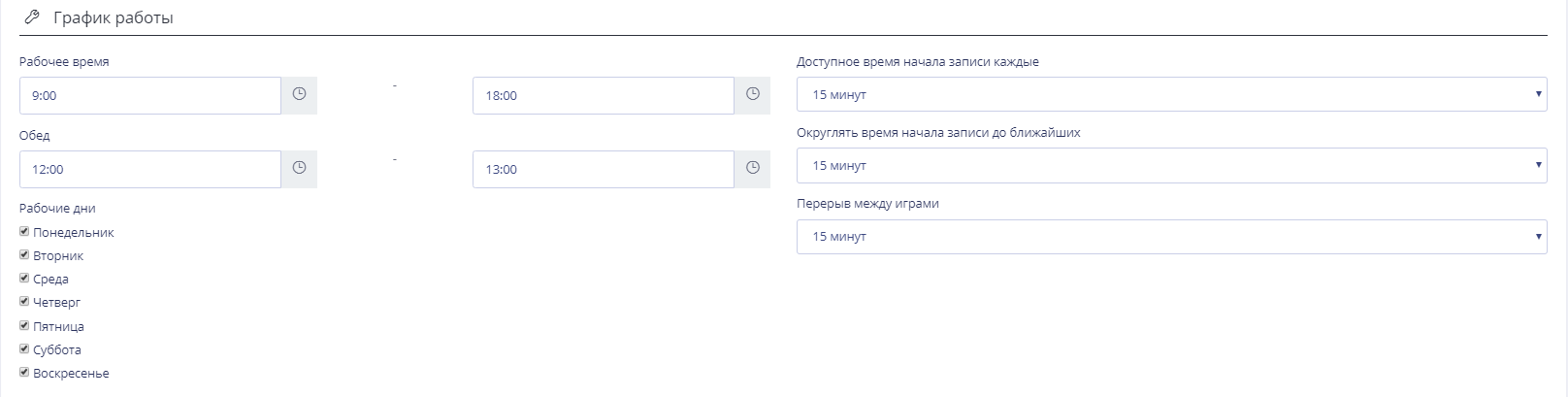
Доступны следующие настройки:
- Рабочее время - выберите из выпадающих списков интервал рабочего времени клуба.
- Обед - выберите из выпадающих списков время обеденного перерыва. Бронирование игр на это время недоступно.
- Рабочие дни - установите флажки напротив рабочих дней клуба. Бронирование игр в нерабочие дни недоступно.
- Доступное время начала записи каждые - укажите периодичность бронирования игр (например, при выборе значения 15 минут можно бронировать мероприятие как со временем начала 11.00, так и 11.15 и т.д.).
- Округлять время начала записи до ближайших - настройка округления времени начала записи при ручном вводе. Например, время 11.14 округляется до 11.00 при выбранном значении "30 минут" и до 11.15 при выбранном значении "15 минут".
- Перерыв между играми - промежуток времени с момента окончания одной игры до начала следующей на одной площадке. Бронирование игр на время перерыва недоступно.
Настройки СМС
В области Настройки СМС следует ввести в соответствующие поля Логин и Пароль аккаунта на сайте http://sms-uslugi.ru для включения возможности отправки СМС клиентам.

IP-телефония
В области IP-телефония можно указать соответствующие параметры для включения функции IP-телефонии Sipuni, Билайн или Zadarma.
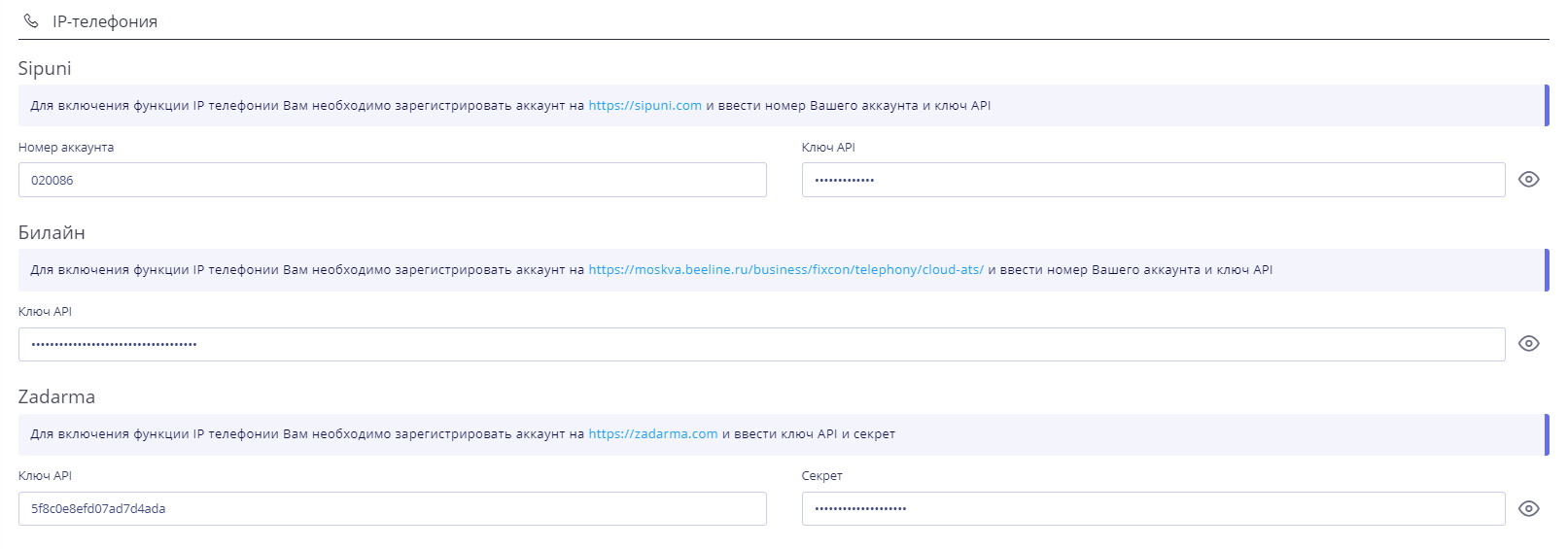
Для этого необходимо зарегистрировать аккаунт на одном из следующих ресурсов:
- Sipuni - https://sipuni.com/ru_RU/,
- Билайн - https://moskva.beeline.ru/business/fixcon/telephony/cloud-ats/,
- Zadarma - https://zadarma.com/ru/.
Работа с IP-телефонией выполняется в разделе "IP-телефония".
Настройки
В области Настройки указываются параметры календаря, в котором происходят формирование заявок и планирование игр.
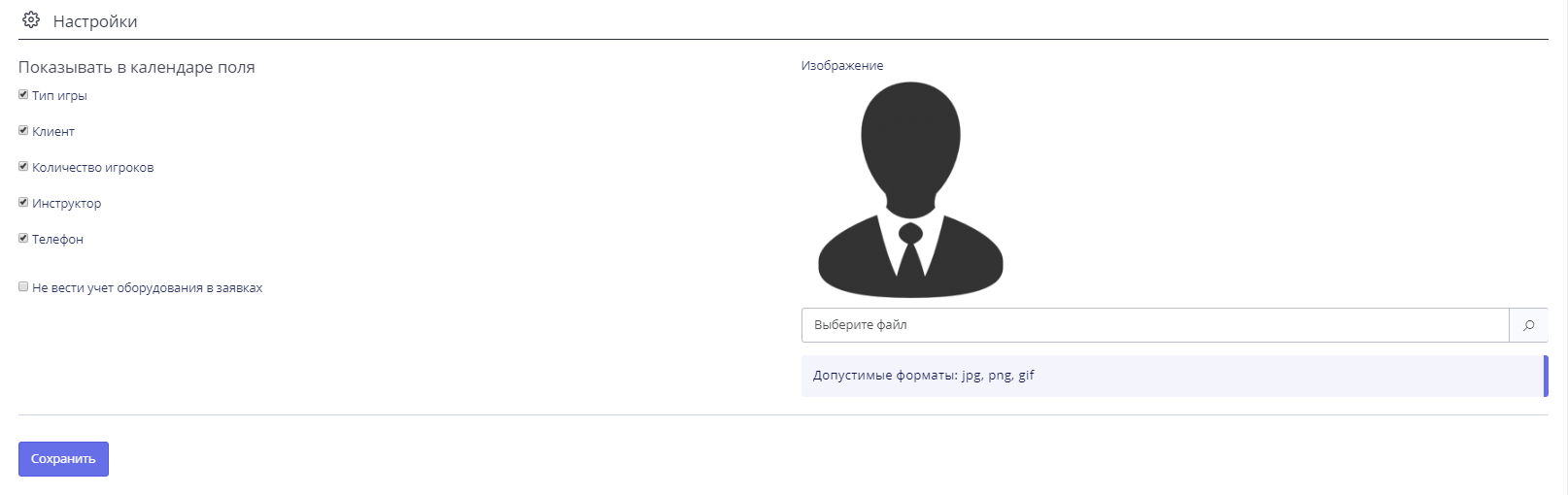
Установите флажки напротив типов данных, которые должны отображаться в календаре для запланированных игр.
Если при формировании заявки нет необходимости вести учет оборудования, установите флажок Не вести учет оборудования в заявках.
В поле Изображение загрузите логотип вашего клуба в формате *.jpg, *.png или *.gif. Рекомендуемое разрешение 500x500 px.
Нажмите кнопку Сохранить для применения внесенных изменений.